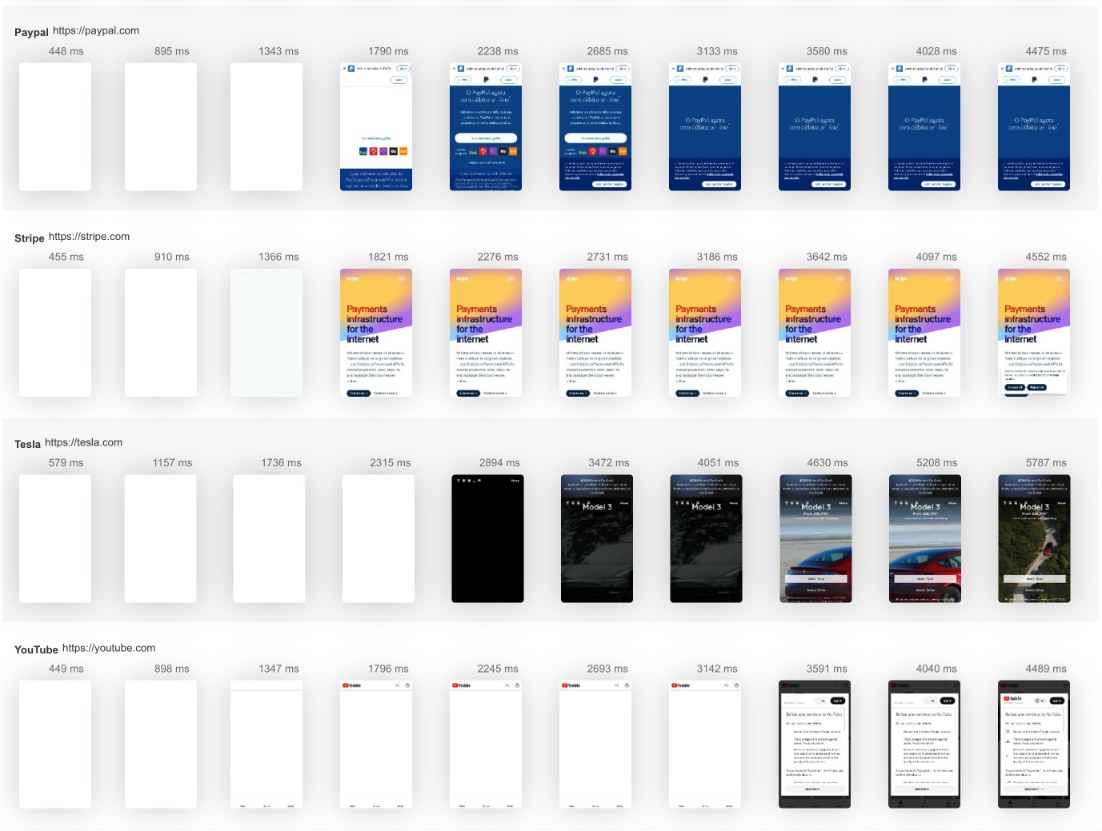Fehlerbehebung bei "Permission Denied (publickey)" in Git
Dieses Template bietet Anleitungen zur Behebung des häufigen Git-Fehlers 'Permission Denied (publickey)', der in der Regel auftritt, wenn es Probleme mit der SSH-Authentifizierung gibt und sich negativ auf die Versionskontroll-Workflows auswirkt.
Was ist die Fehlerbehebung bei "Permission Denied (publickey)" in Git?
Dieses Template konzentriert sich auf die Behandlung der Fehlermeldung 'Permission Denied (publickey)', mit der Benutzer beim Verwenden von Git zur Versionskontrolle konfrontiert werden können. Dieser Fehler tritt häufig aufgrund von SSH-Schlüsselproblemen oder Fehlkonfigurationen auf und beeinträchtigt den Zugriff auf entfernte Repositories. Das Verständnis, wie man diesen Fehler behebt, ist entscheidend für reibungslose Versionskontrollvorgänge.
Verständnis des Fehlers
Der Fehler 'Permission Denied (publickey)' zeigt an, dass Git nicht in der Lage war, Ihre Verbindung zum entfernten Repository mithilfe von SSH-Schlüsseln zu authentifizieren. Dies kann auf fehlende Schlüssel, falsche Berechtigungen oder falsche SSH-Konfiguration zurückzuführen sein.
Gemeinsame Ursachen
- Fehlender SSH-Schlüssel: Der SSH-Schlüssel, der zur Authentifizierung mit dem entfernten Repository benötigt wird, ist möglicherweise nicht auf Ihrem System vorhanden.
- Falsche Schlüsselberechtigungen: SSH-Schlüssel müssen die richtigen Berechtigungen haben; zu weitreichende Einstellungen können zu Zugriffsproblemen führen.
- SSH-Agent-Probleme: Der SSH-Agent läuft möglicherweise nicht oder der Schlüssel wurde nicht zum Agenten hinzugefügt.
Behebung des Fehlers
Um diesen Fehler zu beheben, stellen Sie sicher, dass Ihr SSH-Schlüssel korrekt generiert, zum SSH-Agenten hinzugefügt und mit Ihrem Konto des entfernten Repositorys verknüpft ist. Möglicherweise müssen Sie auch Ihre SSH-Konfigurationsdateien auf Genauigkeit überprüfen.
FAQ zur Fehlerbehebung bei "Permission Denied (publickey)" in Git
Was ist ein SSH-Schlüssel?
Ein SSH-Schlüssel ist ein sicherer Zugriffsdatensatz, der bei der SSH-Authentifizierung verwendet wird und sichere Verbindungen zwischen Ihrem lokalen Rechner und entfernten Servern ermöglicht.
Wie überprüfe ich, ob mein SSH-Schlüssel hinzugefügt wurde?
Sie können überprüfen, ob Ihr SSH-Schlüssel hinzugefügt wurde, indem Sie den Befehl ssh-add -l in Ihrem Terminal ausführen.
Was sollte ich tun, wenn mein SSH-Schlüssel fehlt?
Wenn Ihr SSH-Schlüssel fehlt, können Sie einen neuen mit dem Befehl ssh-keygen generieren.
Wie füge ich meinen SSH-Schlüssel dem SSH-Agenten hinzu?
Sie können Ihren SSH-Schlüssel mit dem Befehl ssh-add ~/.ssh/id_rsa zum Agenten hinzufügen.
Was ist, wenn der Fehler nach der Fehlerbehebung weiterhin besteht?
Wenn der Fehler weiterhin besteht, stellen Sie sicher, dass Ihr öffentlicher Schlüssel zu den Einstellungen Ihres entfernten Repositorys hinzugefügt ist und dass keine Firewall- oder Netzwerkbeschränkungen die Verbindung blockieren.
Wie schnell ist Ihre Website?
Steigern Sie ihre Geschwindigkeit und SEO nahtlos mit unserem kostenlosen Geschwindigkeitstest.Du verdienst bessere Testservices
Ermöglichen Sie Ihre digitale Erfahrung! Umfassende und benutzerfreundliche Cloud-Plattform für Last- und Geschwindigkeitstests und -überwachung.Beginne jetzt mit dem Testen→